Как использовать фильтры и эффекты FaceTime на iPhone
Звонки FaceTime(FaceTime) в основном случайные и неформальные, поэтому они не обязательно должны быть обыденными. Приложение для видеозвонков содержит множество эффектов, которые могут оживить ваш разговор с друзьями, семьей или кем-либо еще.
В этой статье мы расскажем вам все, что вам нужно знать об использовании фильтров и эффектов FaceTime . Мы также включили шесть шагов по устранению неполадок, чтобы попробовать, если эффекты FaceTime работают неправильно на вашем iPhone.

Добавление(Add) или использование (Use) фильтров в (Filters)видеозвонке(Video Call) FaceTime
Фильтры изменяют ваш внешний вид, изменяя оттенки и цвет изображения на уровне пикселей. Начните вызов FaceTime(Start a FaceTime call) и выполните следующие действия, когда другой абонент ответит или примет вызов.
- Коснитесь значка эффектов(effects) в меню вызовов FaceTime.

Если вы не видите параметры меню в окнах вызовов, коснитесь экрана вашего iPhone, и на экране должно появиться меню вызовов.
- Коснитесь значка « Кольца бумеранга»(Boomerang Rings) с тремя пересекающимися кругами, чтобы открыть библиотеку фильтров FaceTime .

- Пролистайте(Swipe) список и выберите нужный фильтр. Вы увидите предварительный просмотр того, как фильтр выглядит на вашем лице в режиме реального времени.

- Чтобы выйти из окна фильтра, коснитесь значка x(x icon) или дважды коснитесь в любом месте области предварительного просмотра видео/видоискателя.

Вы можете нажать или провести вверх по карточке фильтра, чтобы отобразить сетку всех фильтров FaceTime . Вот полный список всех доступных фильтров FaceTime : Книга(Comic Book) комиксов , Монохромный комикс(Comic Mono) , Чернила(Ink) , Видеокамера(Camcorder) , Состаренная пленка(Aged Film) , Акварель(Watercolor) , Акварельный монохром(Watercolor Mono) , Яркий(Vivid) , Ярко- теплый(Vivid Warm) , Ярко- холодный(Vivid Cool) , Драматический(Dramatic) , Драматический теплый(Dramatic Warm) , Драматический холодный(Dramatic Cool) , Моно(Mono) , Серебряный тон(Silvertone) и Нуар.(Noir) .
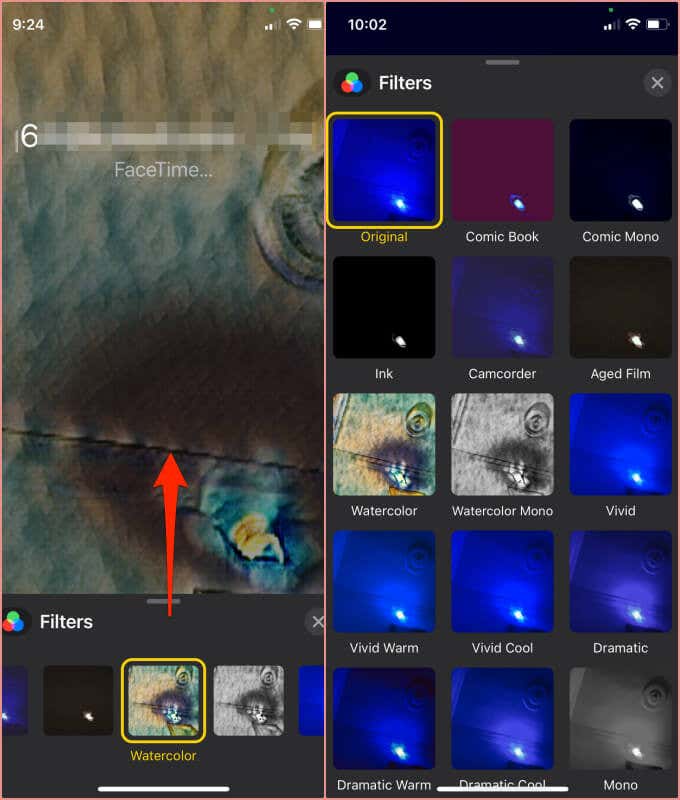
Мы ожидаем , что Apple представит новые фильтры в будущем, поэтому этот список может измениться с выходом новых обновлений iOS или iPadOS.
Как удалить фильтры FaceTime
Скажите(Say) , что вы больше не хотите использовать фильтр; все, что вам нужно сделать, это открыть окно « Фильтр(Filter) » и выбрать « Оригинал»(Original) .

Помимо фильтров(Filters) , FaceTime поставляется с множеством других эффектов, которые могут оживить видеозвонки. Мы покажем вам, как использовать эти эффекты FaceTime .
Как использовать текстовые метки FaceTime
С помощью Labels вы можете добавлять тексты на экран вызова FaceTime . Например, вы можете использовать текстовые метки(Text Labels) , чтобы добавить тему обсуждения на экран. Текстовая метка будет видна всем участникам вызова FaceTime . Вот как это сделать:
- Коснитесь значка « Эффекты(Effects) », когда другой абонент ответит на ваш вызов FaceTime .

- Коснитесь параметра « Текст(Text) ».

- Выберите стиль метки и введите нужный текст на экране вызова. Вы можете использовать буквы, цифры, символы и смайлики.

- Коснитесь(Tap) за пределами текстового поля, чтобы сохранить/добавить текст на экране.
- Чтобы переместить текст, нажмите и удерживайте текст, а затем переместите его в нужное место.
- Сожмите или разведите метку, чтобы уменьшить или увеличить размер текста.
- Чтобы изменить метку, коснитесь ее и отредактируйте текст соответствующим образом.

- Удалить метку также довольно просто. Коснитесь ярлыка и коснитесь значка x(x icon) в верхнем левом углу.

Как использовать стикеры FaceTime
В FaceTime(FaceTime) для iPhone и iPad есть два типа наклеек . « Стикеры Memoji(Memoji) » позволяют добавлять 3D-аватары (известные как Memojis ) на экран вызова, а опция «Стикеры Emoji» позволяет добавлять цифровые версии выбранных смайликов в FaceTime . Вот как они работают:
Использование стикеров Memoji в FaceTime(Using Memoji Stickers in FaceTime)
Начните видеоразговор FaceTime с контактом и выполните следующие действия:
- Коснитесь значка Эффекты .(Effects)
[02-facetime-эффекты-значок]

- Коснитесь значка стикеров Memoji(Memoji Stickers) и выберите предпочитаемый Memoji .

- Прокрутите(Scroll) первую строку, чтобы увидеть больше категорий Memoji .

- Коснитесь заголовка « Наклейки Memoji(Memoji Sticker) », чтобы просмотреть все стикеры Memoji(Memojis) в выбранной категории. Выберите наклейку Memoji(Memoji Sticker) , которую вы хотите использовать во время вызова FaceTime .

Использование стикеров Emoji в FaceTime(Using Emoji Stickers in FaceTime)
Вот как добавлять и редактировать стикеры Emoji в (Emoji)FaceTime .
- Коснитесь значка « Эффекты(Effects) » в окне вызова FaceTime.
- Выберите значок Emoji Stickers .

- Проведите пальцем(Swipe) вверх, чтобы открыть все стикеры, выберите стикер Emoji(Emoji Sticker) , и он появится на экране вызова FaceTime .

Наклейки Memoji(Memoji) и Emoji можно(Emoji Stickers) перемещать и изменять их размер. Удерживайте(Hold) и перетащите стикер(ы) в нужное место на экране вызова. Чтобы увеличить наклейку, поместите на нее два пальца и разведите оба пальца. Держите(Hold) наклейку и сожмите оба пальца, чтобы уменьшить размер наклейки.
Как добавить фигуры к вызовам FaceTime
Фигуры(Shapes) — это особый тип 2D-смайликов, которые начинаются как анимация и заканчиваются статическими смайликами. Добавление фигур(Shapes) к вызовам FaceTime выполняется по тем же шагам и процедурам, что и другие эффекты.
Начните вызов FaceTime, коснитесь значка « Эффекты(Effects) », коснитесь значка « Фигуры(Shapes) », выберите фигуру(Shape) и перетащите фигуру(Shape) в нужное место на экране.

(FaceTime Filter) Эффекты (Effects)фильтра FaceTime не работают(Working) ? 5 вещей(Things) , которые стоит попробовать
Эффекты FaceTime(FaceTime) могут работать со сбоями, если у вас старый iPhone или если на вашем устройстве установлена устаревшая операционная система. Вот несколько советов по устранению неполадок, которые можно попробовать, если у вас возникли трудности с использованием фильтров FaceTime и других эффектов.
1. Включите камеру(1. Turn On Your Camera)
Вы не можете использовать фильтры FaceTime , если камера вашего устройства отключена. Поэтому, если опция «эффекты» неактивна в FaceTime , проведите пальцем вверх по меню FaceTime и отключите параметр « Выключение камеры(Camera Off) ».

2. Перезапустите вызов FaceTime(2. Restart the FaceTime Call)
Завершите разговор и начните все сначала. А еще лучше(Better) закройте и снова откройте приложение FaceTime . Повторите разговор и проверьте, правильно ли работают эффекты FaceTime .
3. Проверьте подключение к Интернету(3. Check Your Internet Connection)
Эффекты FaceTime(FaceTime) не будут работать, если у вас медленное или плохое интернет-соединение(slow or poor internet connection) . Поэтому убедитесь, что ваше сотовое или Wi-Fi соединение работает правильно. Включите и отключите режим полета(airplane mode) , перезагрузите маршрутизатор и убедитесь, что режим низкого трафика отключен на вашем iPhone(Low Data mode is disabled on your iPhone) .
4 Используйте другой iPhone(4 Use Another iPhone)
Не все модели iPhone поддерживают эффекты FaceTime . Если ваш iPhone не отображает параметр «эффекты» во время вызовов FaceTime , проблема, скорее всего, связана с несовместимостью оборудования. В настоящее время только iPhone 7 и новее поддерживают эффекты FaceTime . Посетите эту страницу поддержки Apple(this Apple support page) для получения обновленного списка iPhone, которые поддерживают эффекты камеры в FaceTime .
5. Перезагрузите iPhone(5. Restart Your iPhone)
Перезагрузка устройства также может устранить проблемы, вызывающие сбои в работе FaceTime . Удерживая боковую(Side) кнопку и одну из кнопок громкости одновременно, переместите ползунок выключения питания вправо.

Подождите(Wait) , пока ваш iPhone полностью выключится, и снова включите его — удерживайте боковую(Side) кнопку, пока на экране не появится логотип Apple .
6. Обновите свой iPhone(6. Update Your iPhone)
Как упоминалось ранее, программные ошибки могут вызывать проблемы, связанные с FaceTime, на вашем iPhone. Если фильтры FaceTime по-прежнему работают неправильно, обновите iPhone и повторите попытку. Перейдите в « Настройки(Settings) »> « Основные(General) »> « Обновление программного обеспечения(Software Update) » и установите любое обновление на странице.
Что следует отметить
Вы можете использовать несколько эффектов при вызове FaceTime . Но вы можете применять только один фильтр Facetime за раз. (Facetime)Также важно отметить, что эффекты FaceTime (фильтры, стикеры, метки, формы и т. д.) будут отображаться на снимках экрана, сделанных другими участниками(screenshots captured by other participants) . Точно так же(Likewise) любой эффект, используемый другими участниками, также будет захвачен, когда вы сделаете снимок экрана FaceTime .
Вы часто используете фильтры и эффекты? Оставьте комментарий ниже, если у вас есть какие-либо вопросы относительно фильтров FaceTime .
Related posts
Как добавить анимацию и визуальные эффекты в видео Movie Maker
Как сделать групповое Facetime на Mac и iOS
Как записать вызов FaceTime и другие вызовы VOIP на ПК и мобильных устройствах
Как исправить ошибки активации iMessage и FaceTime
Как размыть фон при звонках FaceTime
Как изменить свой по умолчанию PWA site для Project Home
Install Windows 10 version 21H1 с Windows 10 Update Assistant
Как добавить прозрачное изображение над Screenshot, используя Paint
Как размонтировать или отказаться от неудачной WIM на Windows system
Как создать или восстановить System Image в Windows 10
Microsoft Word tutorial для начинающих - Guide о том, как использовать его
Как удалить Files and Folders в Windows 10
Как удалить учетную запись от Windows (7 способов)
Как извлечь Frames от Video с высоким качеством
Как установить NumPy, используя PIP на Windows 10
Как конвертировать MBR в GPT без Data Loss в Windows 11/10
Как создать Transparent Image в Paint.NET на Windows 10
Windows AppLocker предотвращает установку или запущенные приложения пользователей
Как создать Ghost UEFI на Windows 10
Apache не начинается с XAMPP Control Panel в Windows 10
